- Windows Media Center (WMC) იყო Windows პლატფორმების ნაწილი Win 8.1-მდე, მაგრამ ის Windows- ის უფრო ახალ ვერსიებთან ერთად გამოვიდა. ამასთან, ეს არ ნიშნავს, რომ თქვენ ჯერ კიდევ არ შეგიძლიათ ჩართოთ თქვენი კომპიუტერი მულტიმედიის ცენტრად.
- მესამე მხარის გამოყოფილი პროგრამული უზრუნველყოფა დაგეხმარებათ შეცვალოთ WMC შესაძლებლობები მინიმალური ძალისხმევით და კიდევ ერთხელ ისიამოვნოთ მულტიმედიური შინაარსის კომპიუტერით.
- გაეცანით ჩვენს განყოფილებას კოდი თუ გსურთ გაიგოთ მეტი.
- ჩვენი ვებ – გვერდი დაგეხმარებათ აირჩიოთ საუკეთესო მულტიმედია გადაწყვეტილებები
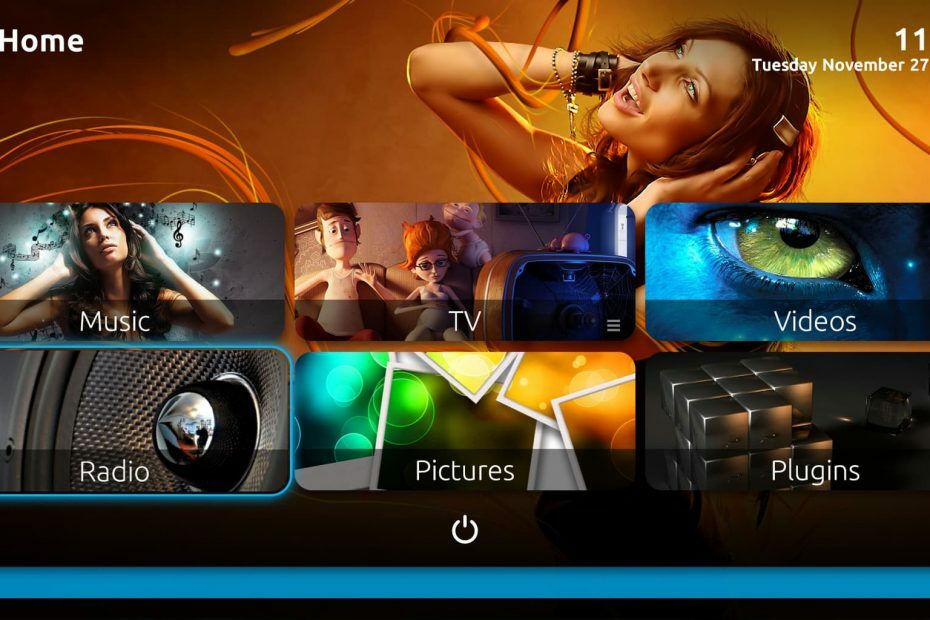
ეს პროგრამა გამოასწორებს კომპიუტერის ჩვეულებრივ შეცდომებს, დაგიცავთ ფაილის დაკარგვისგან, მავნე პროგრამისგან, აპარატურის უკმარისობისგან და თქვენი კომპიუტერის ოპტიმიზაციას მაქსიმალური მუშაობით შეასწორეთ კომპიუტერის პრობლემები და ამოიღეთ ვირუსები ახლა 3 მარტივ ეტაპზე:
- ჩამოტვირთეთ Restoro PC Repair Tool რომელსაც გააჩნია დაპატენტებული ტექნოლოგიები (პატენტი ხელმისაწვდომია) აქ).
- დააჭირეთ დაიწყეთ სკანირება Windows– ის პრობლემების მოსაძებნად, რომლებიც შეიძლება კომპიუტერის პრობლემებს იწვევს.
- დააჭირეთ შეკეთება ყველა თქვენი კომპიუტერის უსაფრთხოებასა და მუშაობაზე გავლენის მოსაგვარებლად
- Restoro გადმოწერილია 0 მკითხველი ამ თვეში.
ვინდოუსის მედია ცენტრი (WMC) იყო Windows პლატფორმების ნაწილი Win 8.1-მდე. ამასთან, Microsoft– მა ახლა შეწყვიტა WMC, რამაც Windows 10 – დან ეფექტურად წაშალა მრავალი მულტიმედიური ვარიანტი.
მედია ცენტრმა დაათვალიერა ცენტრალური ადგილი ვიდეოს, სურათების და მუსიკის ორგანიზებაში და შექმნას ა სახლის კინოთეატრის დაყენება. თუ თქვენ გჭირდებათ WMC– ის ჩანაცვლება Windows 10 – ში, არსებობს მრავალი მესამე მხარის მედია ცენტრი, რომლებსაც შეუძლიათ შეავსონ სიცარიელე.
პირველი, გაითვალისწინეთ, რომ მედია ცენტრის პროგრამა არ არის იგივე, რაც მედია ფლეერები. მედია პლეერები ძირითადად შექმნილია მუსიკისა და ვიდეოს დასაკრავად და მათ არ გააჩნიათ ისეთი ვარიანტები, რომელთა ნახვაც მედია ცენტრებში შეგიძლიათ.
ერთ – ერთ მედია ცენტრში მომხმარებლებს საშუალება ეძლევათ მოაწყონ თავიანთი ვიდეოები, თამაშები, მუსიკა და სურათები და მულტიმედიური შინაარსის თამაში როგორც კომპიუტერში, ასევე დაკავშირებულ ტელევიზორზე სახლის კინოთეატრის დაყენების პროცესში.
პროგრამა ასევე შეიცავს ვარიანტებს, რომლებიც მომხმარებლებს საშუალებას აძლევს გაუშვან სატელევიზიო პროგრამები და ფილმები, უყურონ და ჩაწერა პირდაპირ ეთერში და ითამაშეთ ფოტო სლაიდების ჩვენებები.
ეს არის Windows– ის მესამე მხარის საუკეთესო რამდენიმე მედია ცენტრი.
MediaMonkey (რეკომენდებულია)
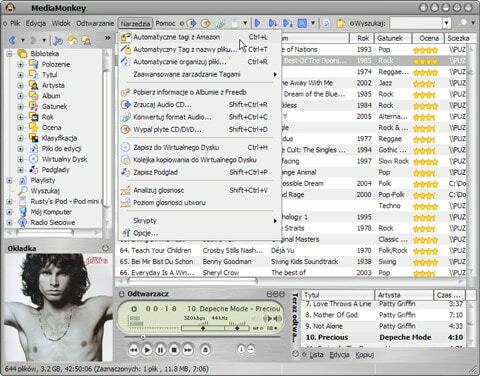
MediaMonkey შესანიშნავი არჩევანია ყველა თქვენგანისთვის, რომელიც არ ორგანიზებას უწევს მის ვიდეოს და მუსიკალური კოლექცია. თუ თქვენი ‘მუსიკა‘ და ‘ფილმების’ საქაღალდეები არეულობაა - ეს სწორი პროგრამაა. თქვენი ფაილების მონიშვნა, კატეგორიზაცია და შერჩევა შეგიძლიათ.
თუ iTunes– დან უნდა გადახვიდეთ Windows Media Player, თქვენ შეძლებთ თქვენი ფლეილისტებისა და არჩევნების იმპორტირებას Media Monkey- ში და გამოიყენეთ იგი უპრობლემოდ. შეგიძლიათ მოირგოთ მისი გარეგნობა, ასე რომ შეგიძლიათ პერსონალურად მონიშნოთ სიები ჟანრებით, ალბომებით, მუსიკოსებით, ტრეკებით.
გსურთ უყუროთ უფასო ფილმებს თქვენს Windows 10 კომპიუტერზე? გაეცანით ამ ჩამონათვალს საუკეთესო აპებისთვის.
Ასევე შეგიძლიათ გააზიარეთ თქვენი ფაილები Media Monkey- ისგან ტელევიზორზე, DVD ფლეერებზე და სხვა UPnP / DLNA მოწყობილობებზე. უყურეთ თქვენს საყვარელ ვიდეოებს რამდენიმე დაწკაპუნებით.
მისი დაინსტალირება შეგიძლიათ Windows 7, 8, 10 მოწყობილობებზე უპრობლემოდ - ის სრულად არის ოპტიმიზირებული ამ ვერსიებისთვის. ის შეიძლება გამოყენებულ იქნას 15-ზე მეტ ენაზე და არ ანელებს თქვენს კომპიუტერს.
⇒ ჩამოტვირთეთ ახლა Media Monkey უფასოდ
კოდი
 ეს პროგრამა თავდაპირველად იყო XBMC (Xbox Media Center), მაგრამ ახლა უფრო ფართოდ არის ცნობილი, როგორც კოდი. Kodi არის მესამე მხარის ერთ-ერთი მთავარი მედია ცენტრი, რომელიც თავსებადია სხვადასხვა პლატფორმებთან.
ეს პროგრამა თავდაპირველად იყო XBMC (Xbox Media Center), მაგრამ ახლა უფრო ფართოდ არის ცნობილი, როგორც კოდი. Kodi არის მესამე მხარის ერთ-ერთი მთავარი მედია ცენტრი, რომელიც თავსებადია სხვადასხვა პლატფორმებთან.
პროგრამის თავსებადობა ვრცელდება Windows 10, Linux, Mac OS X, iOS, Android, Apple TV OS და Raspberry. Kodi ასევე არის ღია კოდის პროგრამა, რომლის ინსტალაცია შეგიძლიათ დაწკაპვით ინსტალერი ქვეშ მიიღეთ ეს Windows 10-ზე ღილაკი ამ ვებგვერდზე.
კოდის მედია ცენტრი მხარს უჭერს ვიდეო და აუდიო ფაილების ყველა მთავარ ფორმატს დასაკრავად და ეს საშუალებას გაძლევთ ნაკადის შინაარსი სხვადასხვა ონლაინ მედიის ნაკადი სერვისებიდან.
მცირე კონფიგურაციის საშუალებით, მომხმარებლებს შეეძლებათ წვდომა ჰქონდეთ ფართო სატელევიზიო შოუს და კინო ბიბლიოთეკებზე, რომლებიც მოიცავს პლაკატების, დისკების და ბანერების ხელოვნებას. ცოცხალი ტელევიზორის ყურება და ჩაწერა შეგიძლიათ Kodi GUI- ს ფარგლებში.
პროგრამას გააჩნია GUI პერსონალიზაციის ფართო ვარიანტები, რომლითაც შეგიძლიათ დააყენოთ Kodi- ს ტყავი (ან თემა), ეკრანმზოგი, ფონის ფონი, GUI აუდიოეფექტები, საწყისი გვერდის ღილაკები, შრიფტი, დამატების მალსახმობები და სხვა.
Kodi არ მუშაობს Windows 10-ზე? გადახედეთ ამ ნაბიჯ ნაბიჯ სახელმძღვანელოს და გამოასწორეთ პრობლემა დროში.
კოდის აქვს ასევე საოცარი მუსიკალური ვიზუალიზაციის ეფექტები.
თუმცა, ყველაზე კარგი კოდი არის მისი დანამატები. Kodi– ს აქვს უამრავი დანამატი აუდიოზე, ვიდეოზე, სურათზე, სქრინსეივერზე, თამაშებზე, ამინდზე, პროგრამებსა და კანებზე, რომლითაც შეგიძლიათ კიდევ უფრო გაზარდოთ პროგრამა.
მაგალითად, ROM კოლექციის საშუალებით, ბრაუზერს მომხმარებლებს შეუძლიათ დაათვალიერონ და გამოუშვან რეტრო თამაშები მედია ცენტრის ფარგლებში.
Exodus არის მესამე მხარის ერთ-ერთი ყველაზე მნიშვნელოვანი დანამატი Kodi- სთვის, რომლითაც შეგიძლიათ ნახოთ და უყუროთ უამრავ ბლოკბასტერულ ფილმს და სატელევიზიო შოუს.
მედიაპორტალი
 MediaPortal არის Kodi- ს შთამომავალი, რადგან მისი ორიგინალი კოდის ჩანგალი იქნა მოცემული მედია ცენტრიდან. ამასთან, MediaPortal- ს შედარებით მცირე მსგავსება აქვს კოდისთან. ეს არის ღია წყაროების მედია ცენტრის პროგრამული უზრუნველყოფა, რომელიც მხოლოდ Windows– სთვისაა განკუთვნილი.
MediaPortal არის Kodi- ს შთამომავალი, რადგან მისი ორიგინალი კოდის ჩანგალი იქნა მოცემული მედია ცენტრიდან. ამასთან, MediaPortal- ს შედარებით მცირე მსგავსება აქვს კოდისთან. ეს არის ღია წყაროების მედია ცენტრის პროგრამული უზრუნველყოფა, რომელიც მხოლოდ Windows– სთვისაა განკუთვნილი.
Windows– ში შეგიძლიათ დაამატოთ MediaPortal 1 ან 2 ამ გვერდიდან; მიუხედავად იმისა, რომ MP2 არის უახლესი ვერსია, მას აქვს ნაკლები სკინები და დანამატები.
MediaPortal გთავაზობთ ვიზუალურ ექსტრავაგანზას განსაცვიფრებელი ტყავებით ასარჩევად.
თუ თქვენ ეძებთ ტელევიზორის ტიუნერის პროგრამულ უზრუნველყოფას Windows 10-ისთვის, გაეცანით ამ ჩამონათვალს ჩვენი საუკეთესო არჩევით.
პროგრამას აქვს Skins– ის უფრო ფართო არჩევანი, ვიდრე Kodi– ს, რომლებიც მრავალფეროვანი სტილისაა და აქვთ მთლიანი ეკრანის გულშემატკივართა ხელოვნება, ალტერნატიული თემები, დანამატები და პერსონალიზაციის მრავალი ვარიანტი.
MediaPortal– ს ასევე აქვს სკინების კონფიგურაცია ეკრანის უფრო სპეციფიკური ზომებისთვის, მაღალი განმარტება და სენსორული მოწყობილობები.
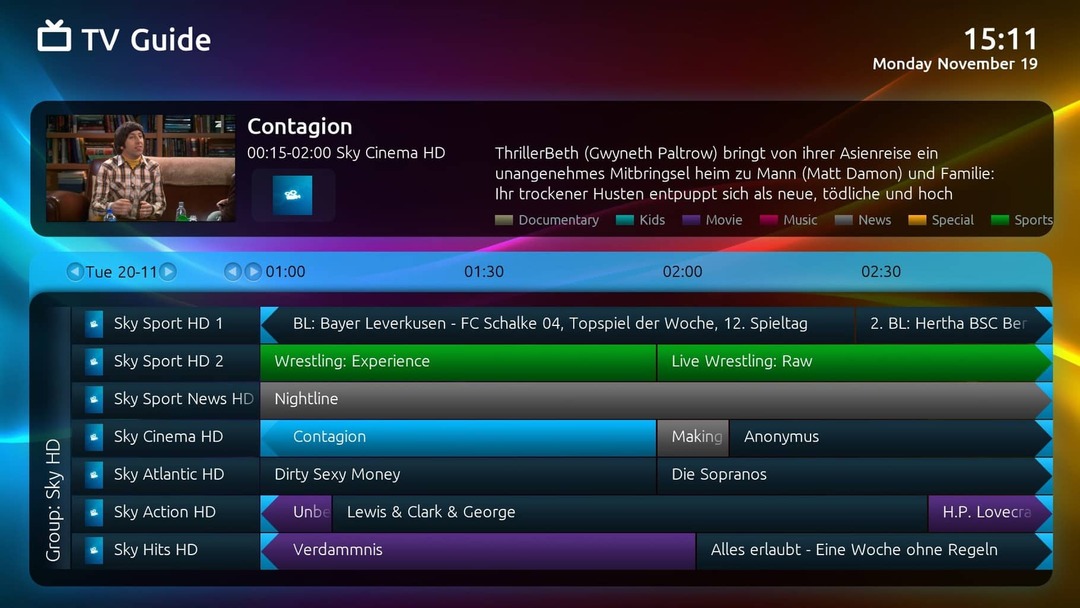 MediaPortal– ში შეგიძლიათ ითამაშოთ თქვენი მედია ფაილები პირდაპირ HDD მეხსიერებიდან, DVD– დან ან თუნდაც Blu-ray. ამ პროგრამული უზრუნველყოფის გამოყენების ერთ-ერთი უპირატესობა ის არის, რომ ის თქვენს HDD– ს ავტომატურად დაასკანირებს მედია ფაილებს, ასე რომ თქვენ არ მოგიწევთ ხელით ძიება და გახსნა, როგორც კოდში.
MediaPortal– ში შეგიძლიათ ითამაშოთ თქვენი მედია ფაილები პირდაპირ HDD მეხსიერებიდან, DVD– დან ან თუნდაც Blu-ray. ამ პროგრამული უზრუნველყოფის გამოყენების ერთ-ერთი უპირატესობა ის არის, რომ ის თქვენს HDD– ს ავტომატურად დაასკანირებს მედია ფაილებს, ასე რომ თქვენ არ მოგიწევთ ხელით ძიება და გახსნა, როგორც კოდში.
მომხმარებლებს შეუძლიათ პირდაპირ ეთერში უყურონ ათასობით არხიდან და ჩაიწერონ პროგრამები მათში მყარი დისკებიდა MediaPortal- ს აქვს საკუთარი სატელევიზიო სახელმძღვანელო.
გაუშვით სისტემის სკანირება პოტენციური შეცდომების აღმოსაჩენად

ჩამოტვირთეთ Restoro
PC სარემონტო ინსტრუმენტი

დააჭირეთ დაიწყეთ სკანირება რომ იპოვოთ ვინდოუსის პრობლემები.

დააჭირეთ შეკეთება ყველა დაპატენტებულ ტექნოლოგიებთან დაკავშირებული პრობლემების გადასაჭრელად.
გაუშვით კომპიუტერის სკანირება Restoro Repair Tool– ით, რომ იპოვოთ უსაფრთხოების პრობლემები და შენელება. სკანირების დასრულების შემდეგ, შეკეთების პროცესი შეცვლის დაზიანებულ ფაილებს ახალი Windows ფაილითა და კომპონენტებით.
შეგიძლიათ მოუსმინოთ და ჩაწეროთ რადიო, ითამაშეთ სურათის სლაიდშოუები გარდამავალი ეფექტებით, შეამოწმეთ ამინდი და ითამაშეთ ტეტრისი და Sudoku თამაშები, რომლებიც შედის პროგრამულ უზრუნველყოფაში.
MediaPortal– ისთვის ასევე არსებობს 246 ოფიციალური დანამატი, რომელიც მოიცავს WiFiRemote– ს, რომელიც მომხმარებლებს საშუალებას აძლევს ნავიგაცია პროგრამაში სხვადასხვა დისტანციური მართვის მოწყობილობებით.
პლექსი
 Plex უფრო უნიკალური მედია ცენტრის პროგრამაა, რომელსაც აქვს კლიენტ-სერვერული მოდელი. სხვა სიტყვებით რომ ვთქვათ, ეს პროგრამა საშუალებას გაძლევთ გაუშვათ თქვენი მედია საშუალებები ნაკადად ან გააზიაროთ მრავალი მოწყობილობა.
Plex უფრო უნიკალური მედია ცენტრის პროგრამაა, რომელსაც აქვს კლიენტ-სერვერული მოდელი. სხვა სიტყვებით რომ ვთქვათ, ეს პროგრამა საშუალებას გაძლევთ გაუშვათ თქვენი მედია საშუალებები ნაკადად ან გააზიაროთ მრავალი მოწყობილობა.
როგორც ასეთი, საჭიროა Plex Media Server პროგრამა Plex- ის წინა პროგრამასთან ერთად, რომლის დამატება შეგიძლიათ Windows 10-ში ამ ვებგვერდზე.
ვინდოუსის აპი შეიძლება თავისუფლად იყოს ხელმისაწვდომი, მაგრამ ის ზღუდავს მედიის დაკვრას ერთ წუთამდე, თუ არ განბლოკავთ მას აპლიკაციის შესყიდვით ან ყოველთვიურად $ 4.99 Plex Pass გამოწერით.
Plex არის შესანიშნავი პროგრამა, მუსიკის, ვიდეოებისა და სურათების კოლექციების ორგანიზებისთვის. პროგრამა მხარს უჭერს თითქმის ყველა მუსიკალურ და ვიდეო ფორმატს, ხოლო მისი ბიბლიოთეკის UI თქვენს მედიას წარმოადგენს ნამუშევრებს, ბიოს, ნაკვეთების რეზიუმეებს და ა.შ.
მომხმარებელს შეუძლია ონლაინ შინაარსის მიღება მრავალი წყაროდან, როგორიცაა NPR, Comedy Central და Spike. მუსიკალური პლეერი ასევე შეგიძლიათ ნახოთ დროული სიმღერების ტექსტი, რაც სიახლეა.
Plex Media Server არ დაინსტალირდება Windows 10-ზე? შეასწორეთ იგი რამდენიმე ნაბიჯით, ამ სასარგებლო სახელმძღვანელოს დაცვით.
სხვა მედია ცენტრებისგან განსხვავებით, Plex საშუალებას გაძლევთ შექმნათ მრავალჯერადი მომხმარებლის ანგარიშები და შეიტანოთ შეზღუდვები შეუსაბამო შინაარსზე. ასევე დაემატა ბოლოდროინდელი განახლებები DVR ჩაწერა Plex– ზე, ნილსენის 86 ყველაზე ნანახ შოუში შესასვლელად.
რაც რეალურად განასხვავებს Plex- ს სხვა მედია ცენტრებისგან, არის შინაარსის ნაკადი.
Plex Pass- ის გამოწერით მომხმარებლებს შეუძლიათ სინქრონიზაცია მოახდინონ მოწყობილობების ფართო სპექტრს შორის, როგორიცაა ტელეფონები, ტაბლეტები, ციფრული მედია ფლეერები და სათამაშო კონსოლები.
ასევე შეგიძლიათ მედიის სინქრონიზაცია Google Drive- თან, Dropbox- თან და Box- თან ღრუბლის შენახვა. ასე რომ, თუ თქვენ გაქვთ ორივე ფოტო, მუსიკა და ვიდეო, ა ლეპტოპი და ტაბლეტი, შეგიძლიათ სწრაფად გახსნათ ყველა მედია ორივე მოწყობილობაზე Plex აპებით.
ემბი
 Emby არის კიდევ ერთი მედია ცენტრი, რომელსაც გააჩნია ცენტრალიზებული მონაცემთა ბაზა მრავალი კლიენტისთვის. ამრიგად, ემბის აქვს საკუთარი სერვერი, იგივე Plex.
Emby არის კიდევ ერთი მედია ცენტრი, რომელსაც გააჩნია ცენტრალიზებული მონაცემთა ბაზა მრავალი კლიენტისთვის. ამრიგად, ემბის აქვს საკუთარი სერვერი, იგივე Plex.
მას აქვს უამრავი ოპერაციული სისტემისა და მოწყობილობის აპები და შეგიძლიათ დაამატოთ ემბი თეატრი უახლეს Windows პლატფორმებზე გადმოწერა ღილაკი ამ გვერდზე.
გარდა ამისა, შეგიძლიათ დაამატოთ პროგრამული უზრუნველყოფის აპი Windows 10 მობილურ ტელეფონებში მისი მაღაზიის გვერდი. აპებში მედიის დასაკრავად დაგჭირდებათ Emby Premiere- ს ყოველწლიური $ 49,99 გამოწერა.
Emby's Home Theatre აპლიკაცია გთავაზობთ პირდაპირ სატელევიზიო პროგრამასა და პროგრამებს ვიდეო ჩაწერა მხარდაჭერა მისი ელეგანტური მედია პრეზენტაცია აჩვენებს ნამუშევრებს და მეტამონაცემებს, ხოლო GUI უზრუნველყოფს სწრაფ და მარტივ დათვალიერებას მისი მოწინავე საძიებო საშუალებებით.
Live TV Guide არის სასარგებლო დამატება თეატრის აპლიკაციაში და Emby DVR– ით შეგიძლიათ დანიშნოთ სატელევიზიო ჩანაწერები. ემბის ასევე აქვს რამდენიმე მოსახერხებელი დანამატი, როგორიცაა Cover Art, რომლის საშუალებითაც შეგიძლიათ გააუმჯობესოთ მედია სურათები და GameBrowser, რომელიც საშუალებას იძლევა თამაშის მხარდაჭერა.
მედია სტრიმინგი არის ემბის უდიდესი აქტივი და ამისთვის იგი მოიცავს მონაცემთა ბაზის ცენტრალიზებულ მენეჯმენტს, რომლის გამოყენებაც მომხმარებლებს შეუძლიათ პირდაპირი ვებ – საშუალებებით.
ემბის აქვს 20 აპლიკაცია Android და iOS მობილური და ტაბლეტებისთვის, სათამაშო კონსოლები და ციფრული მედია ფლეერები, რომლებიც მოიცავს Amazon Fire TV, Roku, Android TV და Apple TV.
როგორც ასეთი, შეგიძლიათ თქვენი მედია გააერთიანოთ მთელი რიგი ტექნიკის მასშტაბით. მედია სტრიმინგი ასევე საშუალებას გაძლევთ სინქრონიზაცია და სარეზერვო ასლის შექმნა მუსიკა, ვიდეო და ფოტოები ღრუბლოვანი მეხსიერებისთვის.
JRiver მედია ცენტრი
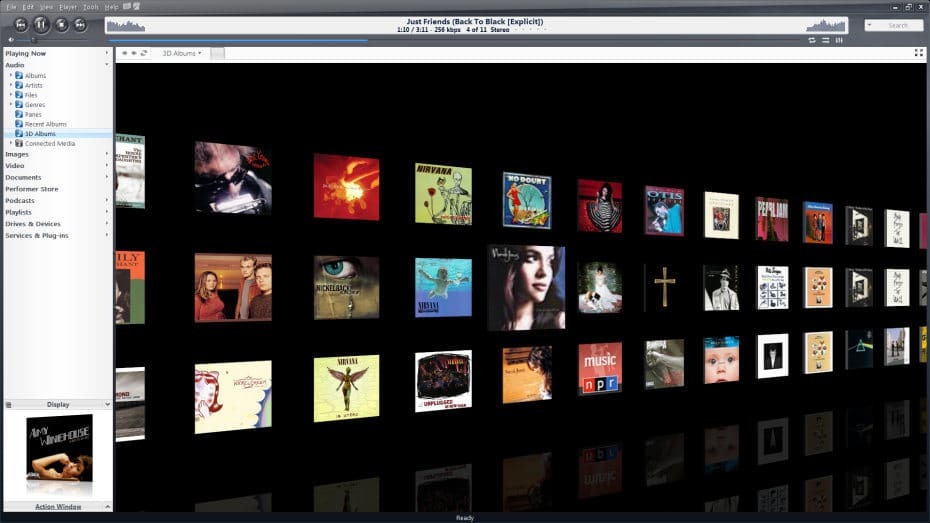 თავდაპირველად JRiver MC იყო Media Jukebox, მაგრამ გამომცემლობამ გააფართოვა პროგრამული უზრუნველყოფა ისე, რომ ახლა იგი სრულფასოვანი მედია ცენტრია.
თავდაპირველად JRiver MC იყო Media Jukebox, მაგრამ გამომცემლობამ გააფართოვა პროგრამული უზრუნველყოფა ისე, რომ ახლა იგი სრულფასოვანი მედია ცენტრია.
ეს არის მედია ცენტრის ყოვლისმომცველი პროგრამა, ფართო შესაძლებლობებით და საშუალებებით, აუდიოს, სურათების, მუსიკის, ტელევიზორისა და DLNA ქსელური მოწყობილობების მხარდაჭერით. JRiver MC არის Windows, Mac და Linux- ის საკუთრების პროგრამული უზრუნველყოფა, რომლის საცალო ვაჭრობა 49,98 აშშ დოლარია.
JRiver MC განსაკუთრებით კარგია ვიდეოს და ტელევიზორის დაკვრისთვის. პროგრამა გამოირჩევა წითელი ოქტომბრის ინოვაციური სისტემით, რომელიც ავტომატურად აყენებს DirectShow ფილტრების კონფიგურაციას ვიდეოს ხარისხიანი დაკვრის უზრუნველსაყოფად.
გჭირდებათ 4k მონიტორი თქვენი ფილმების და სატელევიზიო შოუების უმაღლესი ხარისხის სანახავად? გაეცანით ამ ჩამონათვალს საუკეთესოსთან ერთად.
მედია ცენტრი უჭერს მხარს უმეტესი მწარმოებლების სატელევიზიო ტიუნერებს ტელევიზორის პირდაპირ ეთერში დაკვრისთვის და მომხმარებლებს შესაძლებლობას აძლევს, მაღალხარისხიანი ტელევიზორის ჩაწერაც.
მომხმარებლებს შეუძლიათ ონლაინ ვიდეოს თამაში JRiver MC- ის ინტეგრირებული საშუალებით YouTube, Hulu და Netflix სერვისები. პროგრამას ასევე აქვს ხედვის ხუთი ალტერნატიული რეჟიმი და მისი თეატრალური ხედი იდეალურად შეეფერება ტელევიზორებს და სენსორულ მოწყობილობებს.
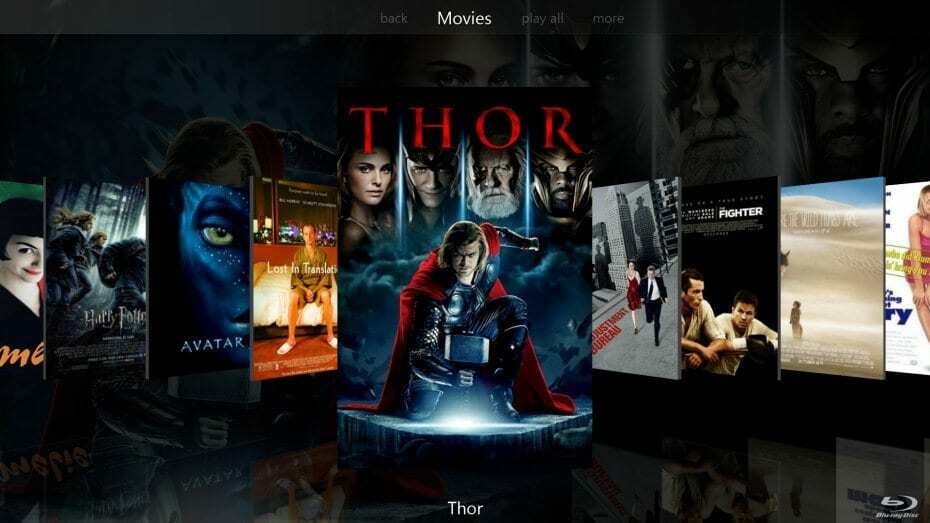 JRiver MC არ არის იმავე ლიგაში, როგორც Plex ან Emby, როდესაც საქმე ეხება მედია სტრიმინგს, მაგრამ თავისი DLNA (ციფრული ცხოვრებით) ქსელის ალიანსის) მხარდაჭერა, შეგიძლიათ კვლავ გააზიაროთ თქვენი მედია სამუშაო მაგიდაზე, ლაპტოპებსა და DLNA- ს სხვა მოწყობილობებზე ოქმი.
JRiver MC არ არის იმავე ლიგაში, როგორც Plex ან Emby, როდესაც საქმე ეხება მედია სტრიმინგს, მაგრამ თავისი DLNA (ციფრული ცხოვრებით) ქსელის ალიანსის) მხარდაჭერა, შეგიძლიათ კვლავ გააზიაროთ თქვენი მედია სამუშაო მაგიდაზე, ლაპტოპებსა და DLNA- ს სხვა მოწყობილობებზე ოქმი.
პროგრამას აქვს მედია ქსელი, რომელზეც შეგიძლიათ გააზიაროთ მედია. მედია ქსელი ასევე მხარს უჭერს გარე ინტერფეისებს, ასე რომ თქვენ შეგიძლიათ დააკონფიგურიროთ Android და iOS მოწყობილობები, როგორც დისტანციური კონტროლერები ან სერვერები.
JRiver MC- ს კი აქვს საკუთარი Id ქსელის აპარატურა, რომელიც ხელმისაწვდომია სხვადასხვა კონფიგურაციებში.
ეს არის Windows Media Center- ის ხუთი საუკეთესო ალტერნატივა. JRiver MC, Kodi, MediaPortal, Plex და Emby საშუალებით შეგიძლიათ გადააკეთოთ თქვენი სამუშაო მაგიდა ან ლეპტოპი სახლის კინოთეატრში, რომელიც უკავშირდება ტელევიზორს.
მაშინაც კი, თუ არ გჭირდებათ სრული HTPC, პროგრამა მაინც გთავაზობთ შესანიშნავ პლატფორმას თქვენი მუსიკის, ვიდეო და ფოტო ბიბლიოთეკების დათვალიერებისა და ორგანიზებისთვის და მათთან მედიის შინაარსის სათამაშოდ.
თუ თქვენ გაქვთ რაიმე სხვა კითხვა, გთხოვთ, დატოვოთ ისინი კომენტარების განყოფილებაში.
 კიდევ გაქვთ პრობლემები?შეასწორეთ ისინი ამ ინსტრუმენტის საშუალებით:
კიდევ გაქვთ პრობლემები?შეასწორეთ ისინი ამ ინსტრუმენტის საშუალებით:
- ჩამოტვირთეთ ეს PC სარემონტო ინსტრუმენტი TrustPilot.com– ზე შესანიშნავია (ჩამოტვირთვა იწყება ამ გვერდზე).
- დააჭირეთ დაიწყეთ სკანირება Windows– ის პრობლემების მოსაძებნად, რომლებიც შეიძლება კომპიუტერის პრობლემებს იწვევს.
- დააჭირეთ შეკეთება ყველა დაპატენტებულ ტექნოლოგიებთან დაკავშირებული პრობლემების მოგვარება (ექსკლუზიური ფასდაკლება ჩვენი მკითხველისთვის).
Restoro გადმოწერილია 0 მკითხველი ამ თვეში.
ხშირად დასმული შეკითხვები
შეგიძლიათ გამოიყენოთ ნებისმიერი მედია ცენტრის პროგრამული უზრუნველყოფა, რომელიც ჩვენს ჩამონათვალში შევიტანეთ, რადგან ყველა მათგანი გვპირდება არა მხოლოდ დამაკმაყოფილებელ შედეგებს. ამასთან, თუ გსურთ უმაღლესი დონის ხარისხი და მომსახურების მიწოდება, ჩვენ გირჩევთ გამოიყენოთ MediaMonkey ან კოდი.
დიახ, მაგრამ ეს მნიშვნელოვნად არის დამოკიდებული თქვენს მიერ გამოყენებულ პროგრამულ უზრუნველყოფაზე და დამოკიდებულია თუ არა მასზე ვიდეო ჩაწერა შესაძლებლობები. ასეა თუ ისე, უნდა იცოდეთ, რომ ვიდეო შინაარსის ჩაწერა უფრო ხშირად არ განიცდიან უშეცდომოდ, თუ არა პირდაპირ უკანონო.
დიახ, მრავალი მედია ცენტრის პროგრამული უზრუნველყოფა ინტეგრირებულია უპრობლემოდ IPTV შესაძლებლობები. ამასთან, დარწმუნდით, რომ თქვენი IPTV სტრიმინგის წყარო არის კანონიერი.

![[SOLVED] Microsoft Store შეცდომის კოდი 0x80131500](/f/9a86fdcd441ea2f6da2b7b2936cc6c1d.jpg?width=300&height=460)
